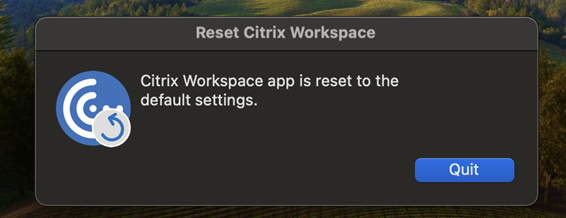Problembehandlung
Unterstützung für die Protokollsammlung, wenn der Sitzungsstart fehlschlägt
Ab Version 2411 unterstützt die Citrix Workspace-App für Mac die direkte Protokollerfassung, wenn der Sitzungsstart fehlschlägt. Dies ermöglicht eine schnellere Fehlerbehebung und einen einfacheren Zugriff auf Protokolle.
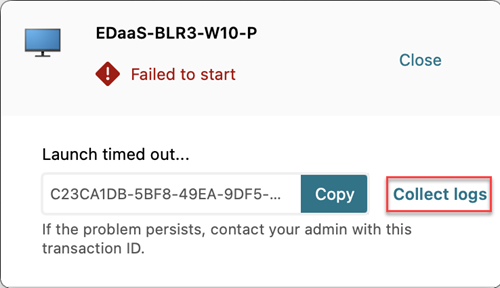
Feedback zur Citrix Workspace-App senden
Ab Version 2307 unterstützt die Citrix Workspace-App für Mac das Feature Feedback senden. Mit der Option Feedback senden können Sie Citrix über Probleme informieren, die bei der Verwendung der Citrix Workspace-App auftreten könnten. Sie können uns auch Vorschläge senden, die uns helfen, Ihr Erlebnis mit der Citrix Workspace-App zu verbessern.
Sie müssen Hilfe > Feedback senden auswählen, um die Problemdetails im Formular Feedback senden anzuzeigen und auszufüllen. Sie können Details wie die angegebenen Beispiele eingeben.
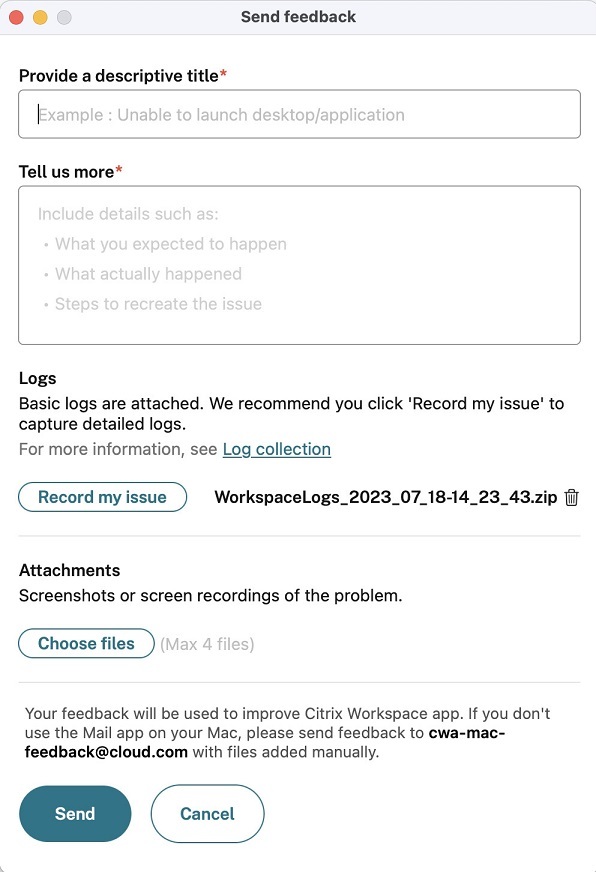
Sie können bestehende Protokolldateien anhängen oder neue Protokolldateien generieren. Um Protokolldateien zu generieren, klicken Sie auf Mein Problem aufzeichnen > Aufnahme starten und reproduzieren Sie dann das Problem. Nachdem das Problem reproduziert wurde, klicken Sie auf Aufzeichnung beenden. Die Protokolldatei wird automatisch gespeichert und ersetzt bestehende Protokolle.
Hinweis:
Citrix erfasst keine personenbezogenen Informationen (PII) aus den Protokollen.
Sie können Screenshots oder Bildschirmaufzeichnungen zur weiteren Erläuterung des Problems anhängen. Klicken Sie auf Dateien auswählen und fügen Sie die Anhänge hinzu, in denen das Problem beschrieben wird (Screenshots, Bildschirmaufzeichnungen usw.). Sie können maximal vier Dateien anhängen.
Wenn Sie die erforderlichen Informationen eingegeben haben, klicken Sie auf Senden, damit in Ihrer E-Mail-App automatisch eine E-Mail mit den von Ihnen hinzugefügten Informationen erstellt wird. Klicken Sie dort auf die Schaltfläche Senden, um das Feedback an Citrix zu senden.
Hinweis:
Wenn Sie nicht die Standard-Mail-App verwenden, senden Sie Feedback von Ihrem E-Mail-Client an cwa-mac-feedback@cloud.com. Fügen Sie Problemdetails, Protokolldateien, Screenshots oder Bildschirmaufzeichnungen manuell hinzu.
Protokollsammlung
Ab Version 2304 unterstützt die Citrix Workspace-App für Mac das Feature Protokollsammlung. Die Protokollerfassung vereinfacht das Sammeln von Protokollen für die Citrix Workspace-App. Die Protokolle helfen Citrix bei der Problembehandlung und bieten bei komplizierten Problemen Support.
Ab Version 2402 wurde die Protokollerfassungsfunktion erweitert, um zusätzliche Protokolldaten zu sammeln und per E-Mail zu versenden. Mit diesem Feature können Sie ganz einfach alle erforderlichen Protokollinformationen auf einmal sammeln.
Die folgenden zusätzlichen Protokolldaten werden mit diesem Feature erfasst:
- Absturzbericht für Citrix Process
- Citrix-bezogene Dateien unter Einstellungen
- Citrix-bezogene Dateien
launchagentsundlaunchdaemons - Citrix-bezogene Dateien unter Anwendung oder Citrix Receiver
Sie können Protokolle über die GUI sammeln.
Protokolle sammeln:
- Öffnen Sie die Citrix Workspace-App.
- Klicken Sie in der Symbolleiste mit der rechten Maustaste auf Citrix Workspace und klicken Sie auf Einstellungen > Erweitert.
-
Wählen Sie Protokollierung.
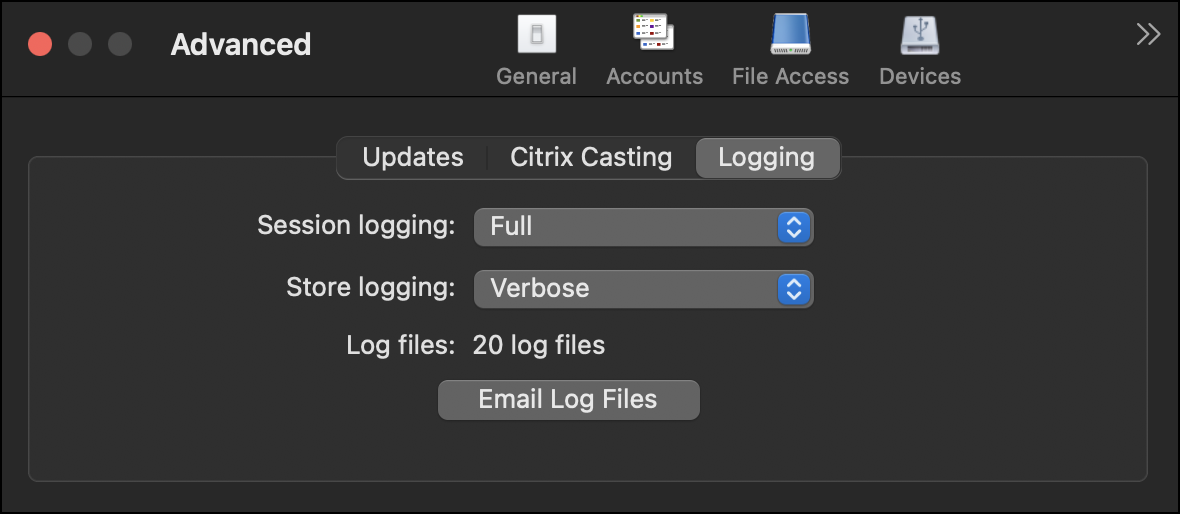
- Wählen Sie eine der folgenden Sitzungsprotokollebenen aus:
- Einfach (Standard): Zur grundlegenden Fehlerbehebung werden mindestens einige Protokolle gesammelt.
- Verbindungsdiagnose: Identifiziert Fehler beim Verbinden. Die gesamte Protokollierung ist bis zu dem Zeitpunkt aktiviert, an dem die Sitzung als erfolgreich erkannt wird.
- Ausführlich: Erfasst alles, einschließlich der Verbindungsdiagnose. Nach der Aktivierung speichert die Citrix Workspace-App bis zu 10 Sitzungsprotokolle. Danach werden sie gelöscht, beginnend mit den ältesten, um bei 10 Protokollen zu bleiben.
Hinweis:
Die Protokollierungsoption Vollständig kann sich auf die Leistung auswirken und sollte aufgrund der Datenmenge nur zur Problembehandlung verwendet werden. Aktivieren Sie die vollständige Protokollierung nicht für den Normalbetrieb. Wenn Sie diese Protokollierungsstufe aktivieren, wird eine Warnung angezeigt, die Sie bestätigen müssen, damit Sie fortfahren können.
- Wählen Sie eine der folgenden Storeprotokollebenen aus:
- Deaktiviert (Standard): Für die grundlegende Problembehandlung werden Mindestprotokolle gesammelt.
- Normal: Es werden nur Storekommunikationsprotokolle gesammelt
- Ausführlich: Detaillierte Authentifizierungs- und Storekommunikationsprotokolle werden gesammelt.
- Klicken Sie auf Protokolldateien per E-Mail senden, um Protokolle als ZIP-Datei zu sammeln und freizugeben.
Sentry
Sentry wird zur Erfassung von App-Protokollen verwendet, um Probleme und Abstürze zu analysieren und die Produktqualität zu verbessern. Citrix sammelt oder speichert keine anderen persönlichen Benutzerinformationen und nutzt Sentry nicht für Featureanalysedaten. Weitere Informationen über Sentry finden Sie unter [https://sentry.io/welcome/].
Unterstützung für das Zurücksetzen der Citrix Workspace-App
Ab Version 2405 unterstützt Citrix Workspace-App für Mac die Option App-Daten zurücksetzen. Mit diesem Feature können Benutzer Probleme aus Konflikten, die durch den Cache oder die Einstellungen verursacht werden, schnell lösen, indem sie die App zurücksetzen und ohne externe Unterstützung entsperren.
Wenn Sie Citrix Workspace-App zurücksetzen:
- Die App wird auf ihren Standardstatus zurückgesetzt (ähnlich wie direkt nach der Neuinstallation).
- Der gesamte Cache ist geleert.
- Alle hinzugefügten Stores werden entfernt.
- Die Voreinstellungen werden auf ihren Standardzustand zurückgesetzt.
So setzen Sie Citrix Workspace-App zurück
- Öffnen Sie Citrix Workspace-App.
-
Navigieren Sie in der Menüleiste zu Hilfe > App-Daten zurücksetzen.
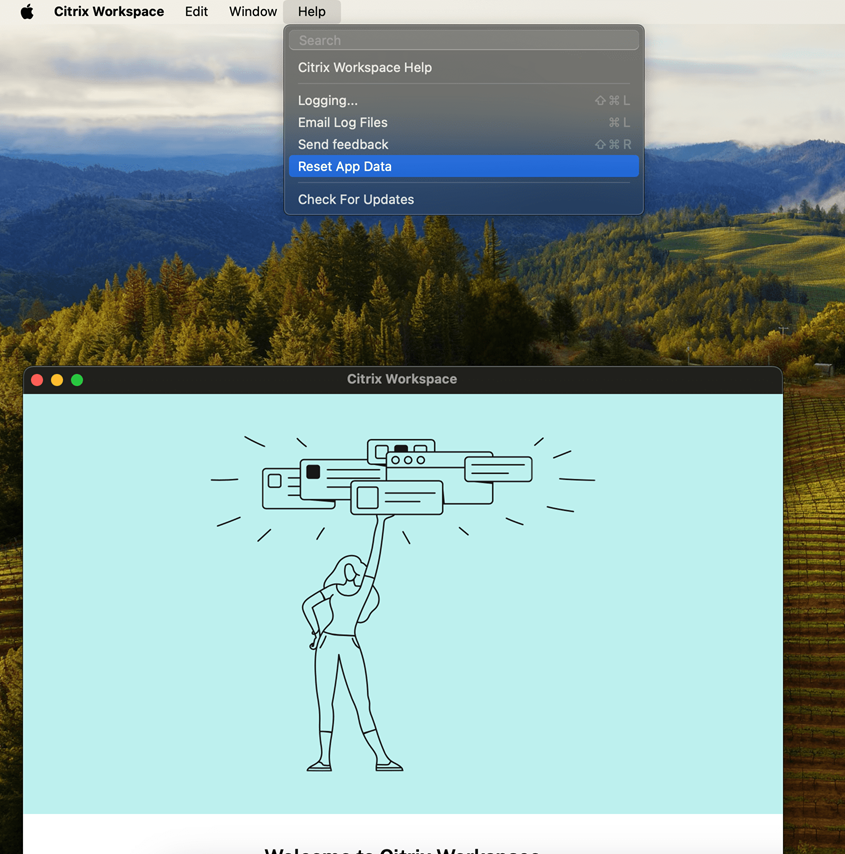
-
Klicken Sie auf Weiter.
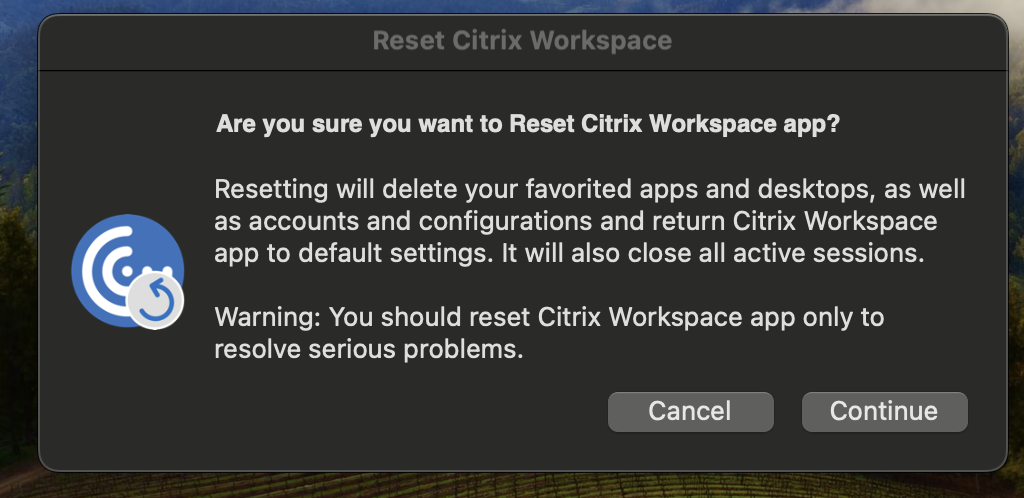
-
Klicken Sie auf Beenden